Brugen af ekstra tilsluttede eksterne skærme til din bærbare computer eller pc er ofte en hjælp til at løse en række forskellige opgaver.
Det er faktisk meget nemt at afbryde en af skærmene. Det eneste, du skal gøre, er at trække VGA- eller HDMI-kablet ud af stikket til din bærbare computer eller pc.
Men hvis du vil undgå at skulle trække kabler ud hele tiden, skal du bruge en anden enkel løsning, som ikke får dig til at sætte ledningen i og fra igen og igen.
Du kan også slukke for skærmen, men den vil stadig være tilsluttet og genkendt af Windows. Du kan dog bruge appen Indstillinger til at afbryde en skærm korrekt uden at trække kablet ud af stikkontakten.
Sådan afbryder du skærmen uden at trække stikket ud
Skridt til at afbryde en ekstern skærm afhænger af antallet af skærme, du har.
Sådan afbrydes skærmen i en opsætning med to skærme
Sådan skal du gøre for at frakoble skærmen i en installation med to skærme:
- Hvis du vil afbryde en skærm i en installation med to skærme, skal du trykke på tastekombinationen “Windows + P”.
- I pop-up-menuen i højre side af skærmen kan du vælge den ønskede indstilling for at slukke skærmen. Denne indstilling kaldes “Kun pc-skærm”.
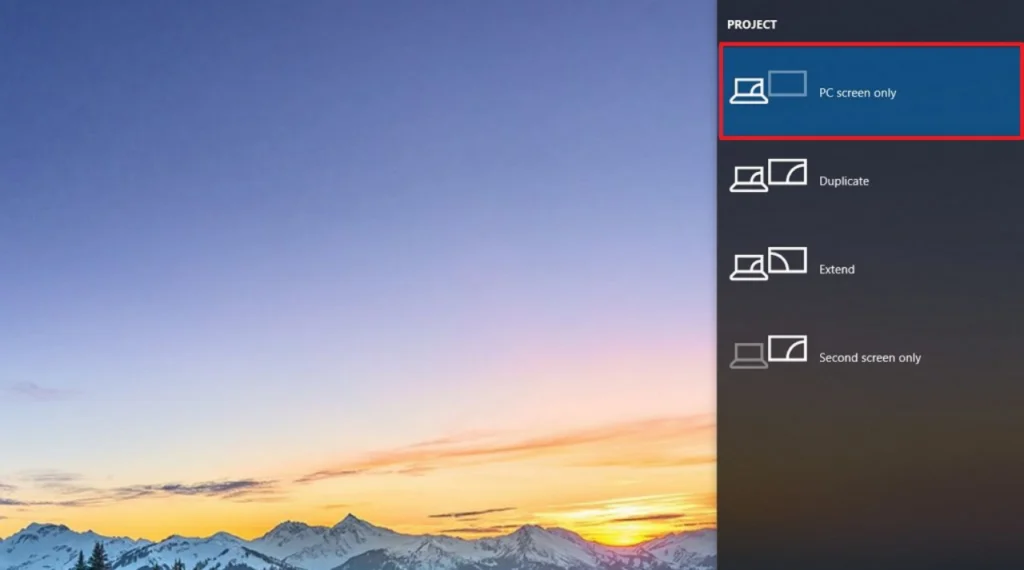
Når du har gennemført disse trin, slukkes den anden skærm automatisk.
Sådan afbrydes skærmen i en opsætning med tre skærme
Hvis du vil afbryde en skærm i en opsætning med tre skærme, skal du gøre følgende for at afbryde forbindelsen:
- Åbn “Indstillinger”.
- Klik på “Vis”.
- Under “Valg og omplacering af skærme” skal du vælge den skærm, du vil slukke.
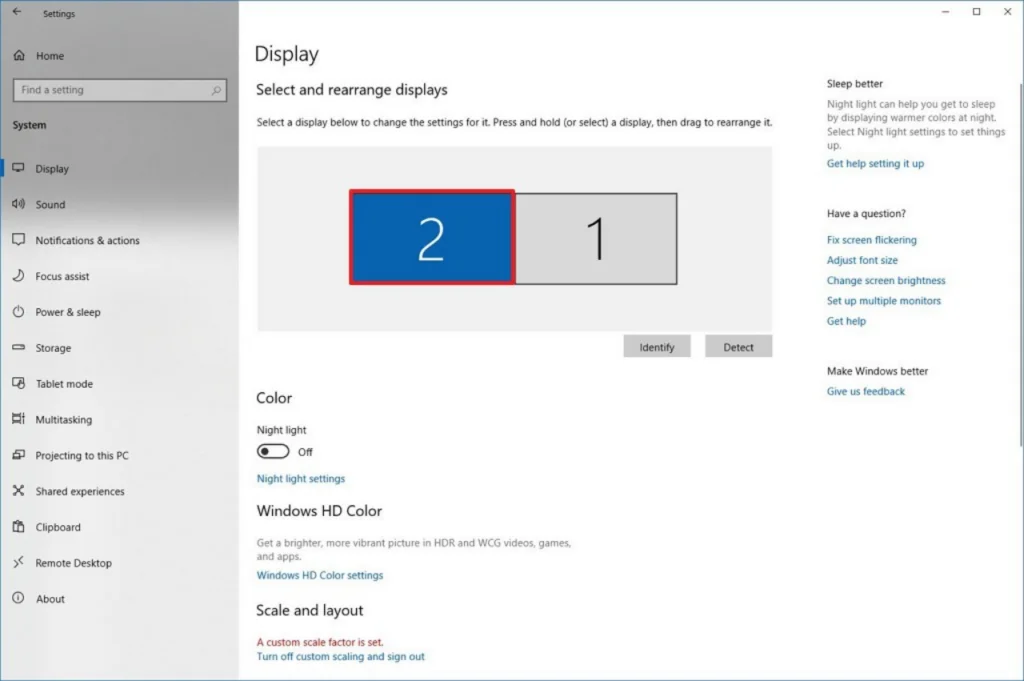
- Under afsnittet “Multiple displays” skal du bruge rullemenuen og vælge “Disconnect this display” (Afbryd denne skærm).
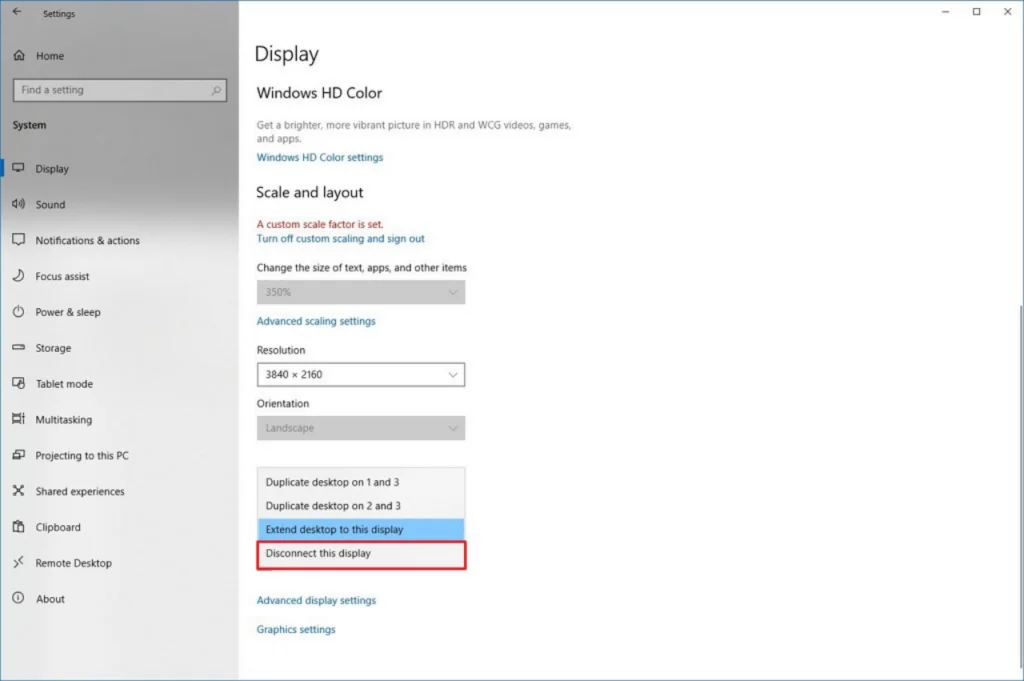
Efter disse trin vil den skærm, du har valgt, blive afbrudt fra din Windows 10-pc eller bærbare computer.


